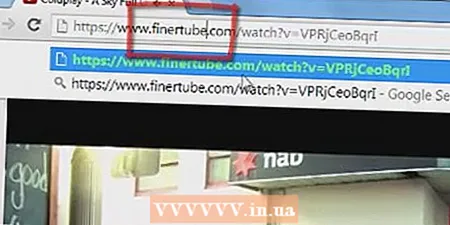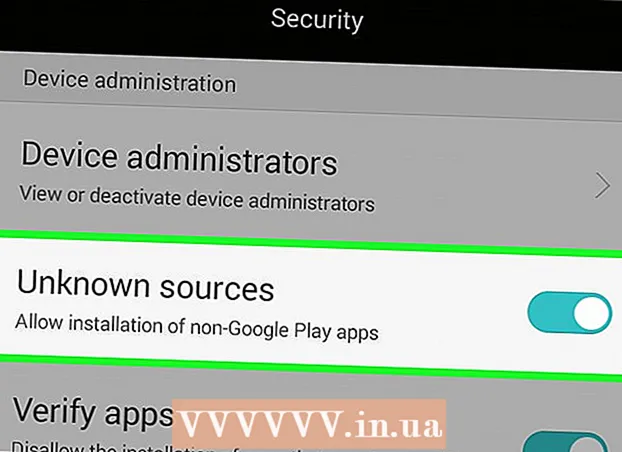Kirjoittaja:
Lewis Jackson
Luomispäivä:
14 Saattaa 2021
Päivityspäivä:
1 Heinäkuu 2024
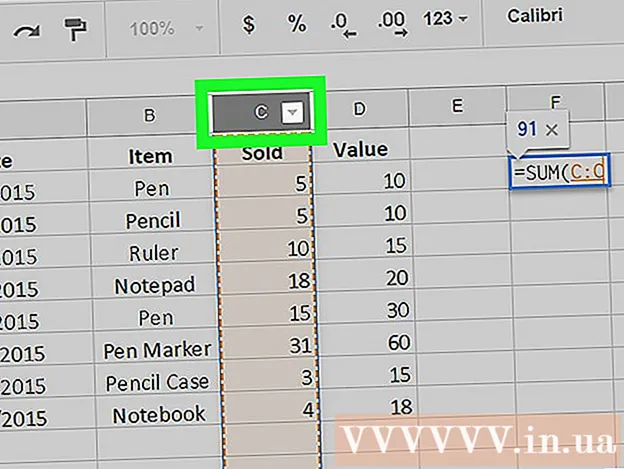
Sisältö
Tämä wikiHow opettaa sinulle, miten soveltaa julkisuutta koko sarakkeeseen käyttämällä Google Sheets -sivuston täysversiota työpöydällä.
Askeleet
luoda uuden laskentataulukon.
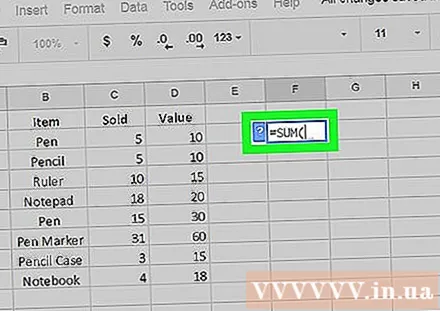
Kirjoita kaava sarakkeen ensimmäiseen soluun.- Jos sinulla on otsikkorivi, älä kirjoita kaavaa sinne.

Napsauta solua valitaksesi sen.
Vedä solun kahvaa kohti sarakkeen tietojen loppua. Napsauta pientä sinistä neliötä solun oikeassa alakulmassa ja vedä alas läpi koko solu, johon haluat käyttää kaavaa. Kun vapautat hiiren painikkeen, kaava ensimmäisestä solusta kopioidaan kuhunkin valinnan soluun.
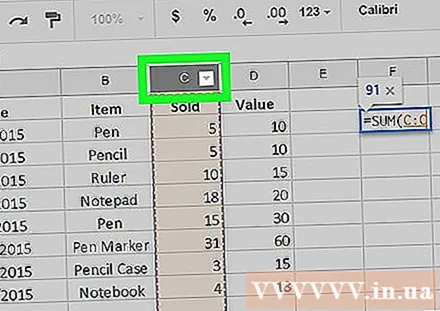
Käytä pikanäppäinten yhdistelmää. Jos sarake on liian pitkä venytettäväksi tai haluat käyttää kaavaa kaikki yhteensä -sarakkeessa:- Napsauta solua, joka sisältää kaavan.
- Napsauta sarakkeen ensimmäistä kirjainta.
- Lehdistö Ctrl+D (Windows) tai ⌘ Komento+D (Mac).